- Ο κωδικός σφάλματος Netflix f7121 εμφανίζεται σε σχέση με ένα πρόβλημα με το λογισμικό του προγράμματος περιήγησής σας.
- Για να ξεκινήσετε την επίλυση αυτού του προβλήματος, ενημερώστε το πρόγραμμα περιήγησής σας και απενεργοποιήστε επίσης το πρόγραμμα αποκλεισμού διαφημίσεων και άλλες επεκτάσεις.
- Δείτε τις λεπτομερείς μας Κέντρο διανομής Netflix για πιο χρήσιμους οδηγούς και πληροφορίες.
- Μην ξεχάσετε να προσθέσετε σελιδοδείκτη στις ολοκληρωμένες μας Ιστοσελίδα σφάλματος Netflix για να έχετε πάντα ένα αντίγραφο ασφαλείας εάν θα αντιμετωπίσετε σφάλματα.
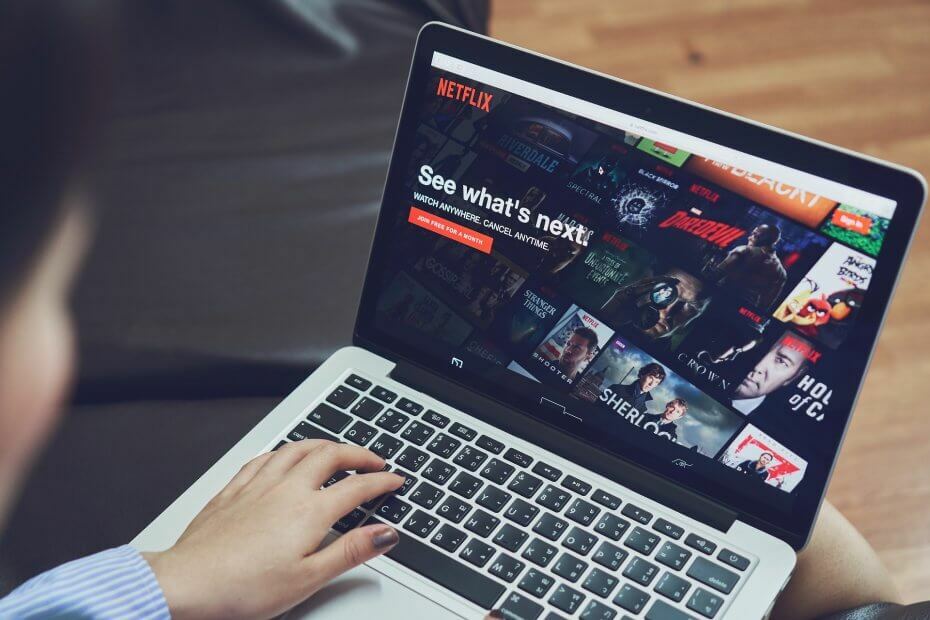
Αυτό το λογισμικό θα επιδιορθώσει κοινά σφάλματα υπολογιστή, θα σας προστατεύσει από την απώλεια αρχείων, κακόβουλο λογισμικό, αστοχία υλικού και θα βελτιστοποιήσετε τον υπολογιστή σας για μέγιστη απόδοση. Διορθώστε τα προβλήματα του υπολογιστή και αφαιρέστε τους ιούς τώρα σε 3 εύκολα βήματα:
- Κατεβάστε το εργαλείο επισκευής Restoro PC που συνοδεύεται από κατοχυρωμένες τεχνολογίες (διαθέσιμο δίπλωμα ευρεσιτεχνίας εδώ).
- Κάντε κλικ Εναρξη σάρωσης για να βρείτε ζητήματα των Windows που θα μπορούσαν να προκαλέσουν προβλήματα στον υπολογιστή.
- Κάντε κλικ Φτιάξ'τα όλα για να διορθώσετε ζητήματα που επηρεάζουν την ασφάλεια και την απόδοση του υπολογιστή σας
- Το Restoro κατεβάστηκε από 0 αναγνώστες αυτόν τον μήνα.
Ο κωδικός σφάλματος Netflix f7121-1331-p7 παρουσιάζεται όταν υπάρχει πρόβλημα με το πρόγραμμα περιήγησης ιστού. Το Netflix έχει τεκμηριώσει το σφάλμα στον οδηγό πόρων του με μερικές συμβουλές αντιμετώπισης προβλημάτων για την επίλυση του σφάλματος.
Το σφάλμα μπορεί να προκύψει εάν χρησιμοποιείτε πρόγραμμα περιήγησης που δεν είναι συμβατό με το πρόγραμμα αναπαραγωγής Netflix που χρησιμοποιείται για την αναπαραγωγή τηλεοπτικών εκπομπών και ταινιών.
Άλλοι λόγοι περιλαμβάνουν απενεργοποιημένη υποστήριξη HTML 5, επεκτάσεις τρίτων, κατεστραμμένη ή κατεστραμμένη εγκατάσταση και κακή προσωρινή μνήμη.
Εάν επίσης αντιμετωπίζετε προβλήματα με αυτό το σφάλμα, ακολουθούν μερικές συμβουλές αντιμετώπισης προβλημάτων που θα σας βοηθήσουν να επιλύσετε τον κωδικό σφάλματος Netflix f7121-1331-p7 στον υπολογιστή σας.
Πώς μπορώ να διορθώσω τον κωδικό σφάλματος Netflix f7121-1331-p7;
1. Ελέγξτε το πρόγραμμα περιήγησής σας για συμβατότητα
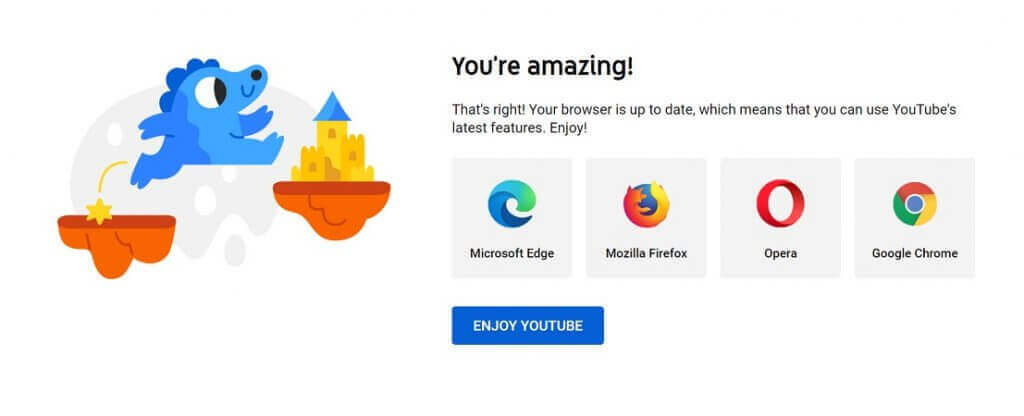
Το Netflix υποστηρίζει όλα τα μεγάλα προγράμματα περιήγησης ιστού, όπως το Google Chrome, το Microsoft Edge, το Opera και το Mozilla Firefox.
Ωστόσο, εάν χρησιμοποιείτε ένα λιγότερο γνωστό πρόγραμμα περιήγησης ιστού, όπως το πρόγραμμα περιήγησης ταχύτητας, μπορεί να επηρεάσει το πρόγραμμα αναπαραγωγής που χρησιμοποιεί το Netflix για αναπαραγωγή τηλεοπτικών εκπομπών και ταινιών.
Βεβαιωθείτε ότι έχετε εγκαταστήσει την τελευταία έκδοση του προγράμματος περιήγησης Chrome, Firefox, Edge ή Opera.
Επιπλέον, βεβαιωθείτε επίσης ότι το πρόγραμμα περιήγησής σας υποστηρίζει και έχει ενεργοποιήσει το HTML5. Μπορείτε να ελέγξετε αν το πρόγραμμα περιήγησής σας υποστηρίζει HTML 5 μεταβαίνοντας στο Ανιχνευτής HTML 5 YouTube.
Ελέγξτε το Netflix για ζητήματα υπηρεσίας
- Μερικές φορές, το σφάλμα μπορεί επίσης να προκύψει εάν οι διακομιστές Netflix είναι εκτός λειτουργίας.
- Μπορείτε να ελέγξετε εάν οι διακομιστές Netflix είναι εκτός λειτουργίας μεταβαίνοντας στο Είναι το Netflix Down.
- Εάν το Netflix αντιμετωπίζει διακοπή υπηρεσίας, δοκιμάστε ξανά αργότερα μετά την επίλυση του προβλήματος.
- Συνεχίστε με το επόμενο σύνολο βημάτων εάν οι υπηρεσίες είναι σε λειτουργία.
2. Εκκαθάριση προσωρινής μνήμης και δεδομένων προγράμματος περιήγησης
2.1. Google Chrome

- Κάντε κλικ στο εικονίδιο μενού και επιλέξτε Ρυθμίσεις.
- Από το αριστερό παράθυρο, ανοίξτε Απόρρητο και ασφάλεια.
- Κάντε κλικ στο Εκκαθάριση περιήγησης δεδομένα.
- Ανοιξε το Προχωρημένος αυτί.
- Επιλέξτε ένα Εύρος χρόνου.
- Επιλέγω Περιήγηση ιστορία, Ιστορικό λήψεων, Cookies και άλλα δεδομένα, Κρυφές εικόνες και αρχεία επιλογή.
- Κάντε κλικ στο Καθαρισμός δεδομένων κουμπί.
- Επανεκκινήστε το Chrome και ελέγξτε για τυχόν βελτιώσεις.
Εκτελέστε μια σάρωση συστήματος για να ανακαλύψετε πιθανά σφάλματα

Κατεβάστε το Restoro
Εργαλείο επισκευής υπολογιστή

Κάντε κλικ Εναρξη σάρωσης για να βρείτε ζητήματα Windows.

Κάντε κλικ Φτιάξ'τα όλα για την επίλυση προβλημάτων με τις κατοχυρωμένες τεχνολογίες.
Εκτελέστε σάρωση υπολογιστή με Restoro Repair Tool για να βρείτε σφάλματα που προκαλούν προβλήματα ασφαλείας και επιβράδυνση. Αφού ολοκληρωθεί η σάρωση, η διαδικασία επισκευής θα αντικαταστήσει τα κατεστραμμένα αρχεία με νέα αρχεία και στοιχεία των Windows.
2.2. Microsoft Edge (Chromium)
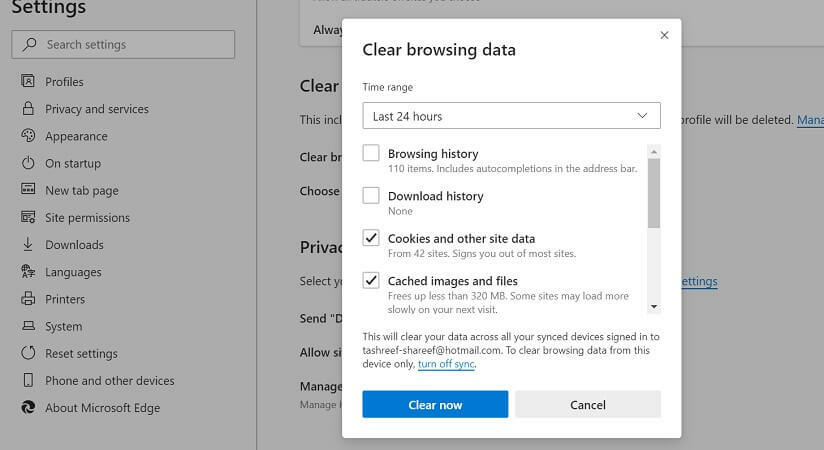
- Κάντε κλικ στο μενού (…) Εικονίδιο και επιλέξτε Ρυθμίσεις.
- Από το αριστερό παράθυρο, ανοίξτε το Απόρρητο και υπηρεσίες.
- Κάντε κλικ στο Επιλέγωτι να καθαρίσετε σύμφωνα με το Εκκαθάριση δεδομένων περιήγησης Ενότητα.
- Επιλέξτε ένα Εύρος χρόνου.
- Ελεγξε το Ιστορικό περιήγησης, cookie και άλλα δεδομένα ιστότοπου, και Αποθηκευμένες εικόνεςκαι αρχεία επιλογή.
- Κάντε κλικ στο Εκκαθάριση τώρα.
- Επανεκκινήστε το Microsoft Edge και δοκιμάστε να παίξετε περιεχόμενο Netflix για να δείτε εάν επιλύθηκε το σφάλμα.
2.3. Mozilla Firefox
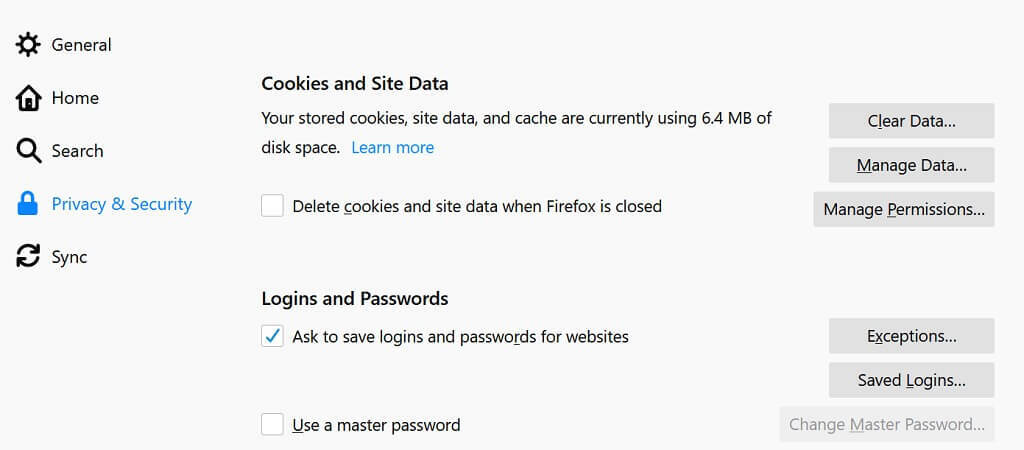
- Κάντε κλικ στο μενού (εικονίδιο χάμπουργκερ).
- Επιλέγω Επιλογές.
- Ανοιξε το Απόρρητο και ασφάλεια καρτέλα από το αριστερό παράθυρο.
- Κάντε κλικ στο Καθαρισμός δεδομένων κουμπί κάτω Cookies και δεδομένα ιστότοπου Ενότητα.
- Επιλέξτε τις παρεχόμενες επιλογές και μετά κάντε κλικ στο Σαφή.
- Κάντε κλικ Εκκαθάριση τώρα για να επιβεβαιώσετε την ενέργεια.
- Επανεκκινήστε τον Firefox και ελέγξτε για τυχόν βελτιώσεις.
Τις περισσότερες φορές, η προσωρινή μνήμη του προγράμματος περιήγησης σάς βοηθά να επιταχύνετε την εμπειρία περιήγησής σας στο Web αποθηκεύοντας τις πληροφορίες που συχνά λαμβάνονται.
Ωστόσο, άλλες φορές το πρόγραμμα περιήγησης θα χρησιμοποιεί τα προσωρινά αποθηκευμένα δεδομένα αντί να κάνει λήψη νέων πληροφοριών που ενδέχεται να οδηγήσουν σε σφάλμα.
Έτσι, η εκκαθάριση των δεδομένων και της προσωρινής μνήμης μπορεί να σας βοηθήσει να επιλύσετε τα προβλήματα με το Netflix και άλλες υπηρεσίες ροής.
Πώς να συνδέσετε και να χρησιμοποιήσετε το Netflix στη Sony Smart TV
3. Απενεργοποιήστε τις επεκτάσεις Chrome
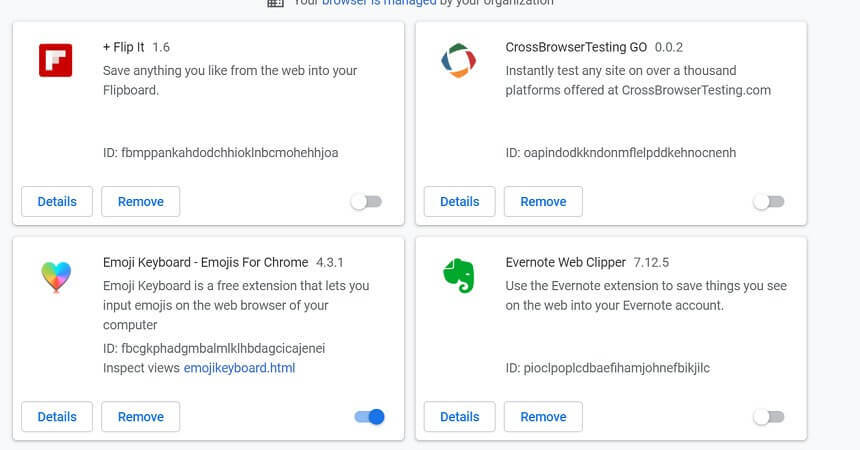
- Ανοιξε Google Chrome.
- Κάντε κλικ στο εικονίδιο μενού και επιλέξτε Περισσότερα εργαλεία> Επεκτάσεις.
- Απενεργοποιήστε τώρα όλες τις περιττές επεκτάσεις που ενδέχεται να έχετε εγκαταστήσει.
- Αποκλειστές διαφημίσεων είναι γνωστό ότι προκαλούν προβλήματα με τα προγράμματα αναπαραγωγής Netflix. Λοιπόν, βεβαιωθείτε ότι έχετε απενεργοποιήσει τα προγράμματα αποκλεισμού διαφημίσεων.
- Μόλις απενεργοποιηθεί, επανεκκινήστε το Chrome για να δείτε εάν επιλύθηκε το σφάλμα.
- Εάν το πρόβλημα παραμένει, απενεργοποιήστε όλες τις επεκτάσεις Chrome.
- Επανεκκινήστε το Chrome και ελέγξτε για τυχόν βελτιώσεις.
- Εάν το σφάλμα επιλυθεί, ενεργοποιήστε τις απενεργοποιημένες επεκτάσεις Chrome μία προς μία για να βρείτε την επέκταση που προκαλεί το σφάλμα.
Εάν χρησιμοποιείτε Microsoft Edge ή Firefox, επαναλάβετε τα βήματα και με αυτά τα προγράμματα περιήγησης. Το Microsoft Edge χρησιμοποιεί τις ίδιες επεκτάσεις με το Chrome, αλλά ο Firefox έχει το δικό του αποθετήριο για πρόσθετα.
4. Επανεγκαταστήστε το Google Chrome
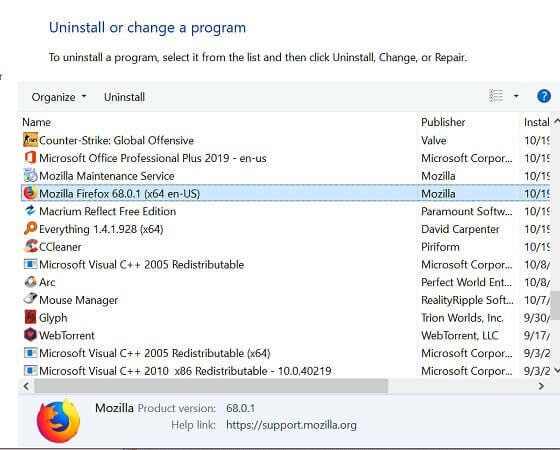
- Τύπος Πλήκτρο Windows + R για να ανοίξετε το Run.
- Τύπος έλεγχος και κάντε κλικ ΕΝΤΑΞΕΙ.
- Παω σε Προγράμματα> Προγράμματα και δυνατότητες στον Πίνακα Ελέγχου.
- Επιλέξτε Google Chrome, Firefox ή Microsoft Edge από τη λίστα των εγκατεστημένων εφαρμογών.
- Κάντε κλικ Κατάργηση εγκατάστασης.
- Κάντε κλικ Ναί για να επιβεβαιώσετε την ενέργεια.
- Μόλις απεγκατασταθεί, εγκαταστήστε ξανά Χρώμιο, Firefox ή Microsoft Edge.
- Εκκινήστε το πρόγραμμα περιήγησης και ελέγξτε εάν έχει επιλυθεί ο κωδικός σφάλματος Netflix f7121-1331-p7.
Ο κωδικός σφάλματος Netflix f7121-1331-p7 θα πρέπει να επιλυθεί εάν ακολουθήσετε όλα τα βήματα του άρθρου ένα προς ένα.
Ωστόσο, φροντίστε να χρησιμοποιείτε δημοφιλή προγράμματα περιήγησης όπως το Chrome, το Firefox ή το Edge for Netflix ως έχουν Τα προγράμματα περιήγησης τείνουν να ενσωματώνουν τις τελευταίες τεχνολογίες καθώς γίνονται διαθέσιμες προσφέροντας καλύτερα συμβατότητα.
 Εξακολουθείτε να αντιμετωπίζετε προβλήματα;Διορθώστε τα με αυτό το εργαλείο:
Εξακολουθείτε να αντιμετωπίζετε προβλήματα;Διορθώστε τα με αυτό το εργαλείο:
- Κάντε λήψη αυτού του εργαλείου επισκευής υπολογιστή βαθμολογήθηκε Μεγάλη στο TrustPilot.com (η λήψη ξεκινά από αυτήν τη σελίδα).
- Κάντε κλικ Εναρξη σάρωσης για να βρείτε ζητήματα των Windows που θα μπορούσαν να προκαλέσουν προβλήματα στον υπολογιστή.
- Κάντε κλικ Φτιάξ'τα όλα για την επίλυση προβλημάτων με τις κατοχυρωμένες τεχνολογίες (Αποκλειστική έκπτωση για τους αναγνώστες μας).
Το Restoro κατεβάστηκε από 0 αναγνώστες αυτόν τον μήνα.
Συχνές Ερωτήσεις
Για να διορθώσετε αυτό το σφάλμα, ανοίξτε το Google Chrome, κάντε κλικ στο μενού, επιλέξτε Περισσότερα εργαλείακαι μετά κάντε κλικ στο Επεκτάσεις. Εντοπίστε το επέκταση αποκλεισμού διαφημίσεων και απενεργοποιήστε το.
Εάν το Netflix λέει ότι το πρόγραμμα περιήγησής σας δεν υποστηρίζεται, εγκαταστήστε την τελευταία έκδοση του προγράμματος περιήγησής σας. Μπορείτε επίσης να χρησιμοποιήσετε διαφορετικό πρόγραμμα περιήγησης.
Για να διορθώσετε το πρόβλημα διακοπής λειτουργίας, απενεργοποιήστε όλες τις επεκτάσεις Chrome. Επίσης, απενεργοποιήστε την επιτάχυνση υλικού στις ρυθμίσεις. Εάν το πρόβλημα παραμένει, εγκαταστήστε ξανά το Google Chrome για να διορθώσετε το πρόβλημα.
![Come Aggiornare i Driver στα Windows 11 [5 Modi]](/f/fd242f906c997bc0f9400761e507606a.jpg?width=300&height=460)

